bartender enterprise 2020是一款优秀好用的条码打印和设计软件,可以说是专业行业用户进行标签设计和打印的好帮手,软件可以设置标签条码上的文本、图形、条形码、序列号等各种内容,设置完成后就可以直接打印了,新版本的bartender 2020还带来了全新的功能,包括添加了对Excel在线数据库的支持、添加了对JSON数据库和Google表格数据库连接的支持、添加了用于保护Print Portal管理页面的密码的选项、添加了将数据库文件名显示为打印作业字段的功能等,有需要的用户快快下载吧。
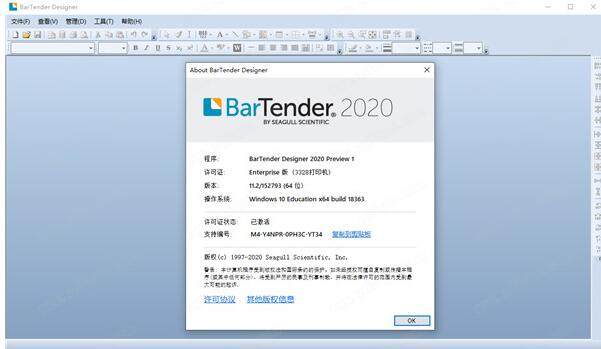
bartender2020安装教程
1、小编是64位系统,这里双击“BT2020_Preview_1_152793_Full_x64.exe”在 i accept前打勾
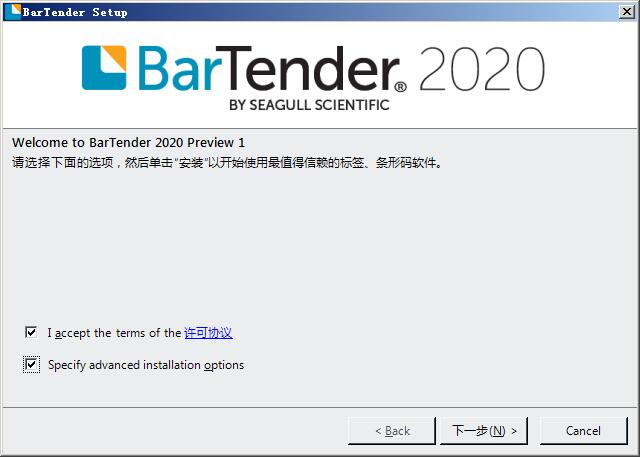
2、下一步选择要安装的组件,默认为bartender
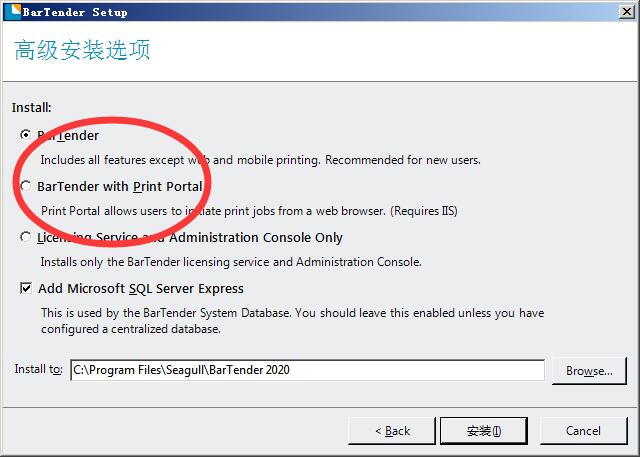
3、接着选择软件安装目录,默认为“C:Program FilesSeagullBarTender 2020”,点击browse可以自定义安装位置
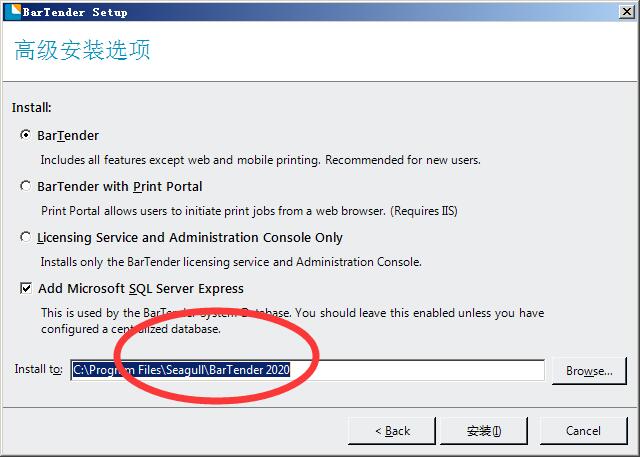
4、点击安装就会开始bartender2020的安装了
5、完成后先不要运行软件,开始对软件的破解,复制对应位数的破解补丁文件对安装目录
7、接着双击运行
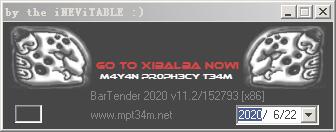
8、然后双击左边的头像就会完成软件的破解了
9、完成后就可以运行bartender enterprise 2020了
在BarTender中连接数据库方法
首先新建一个模板后,点击条形码工具。选择一个条形码放在模板上。如图所示:
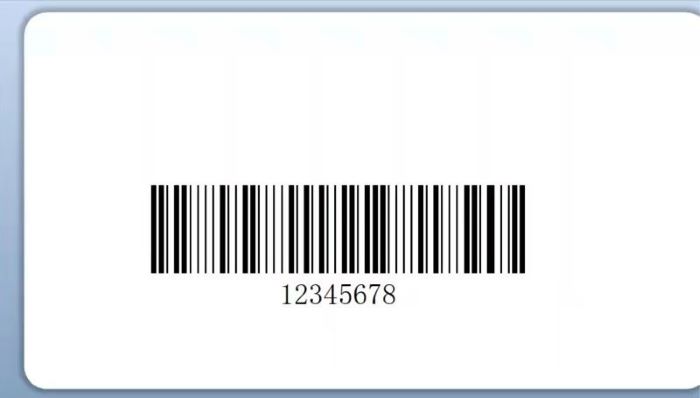
然后双击条形码,更改它的数据源。点击数据源选项卡,然后选择更改数据源类型。选择数据库字段,如下图所示:
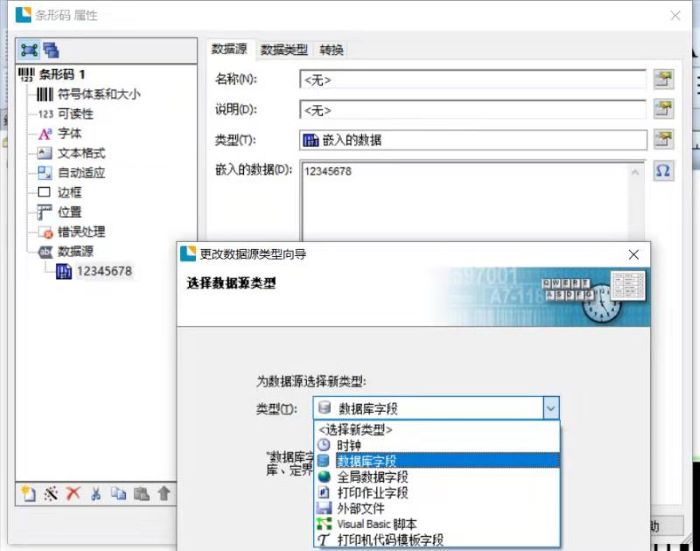
下一步,选择数据库连接设置。
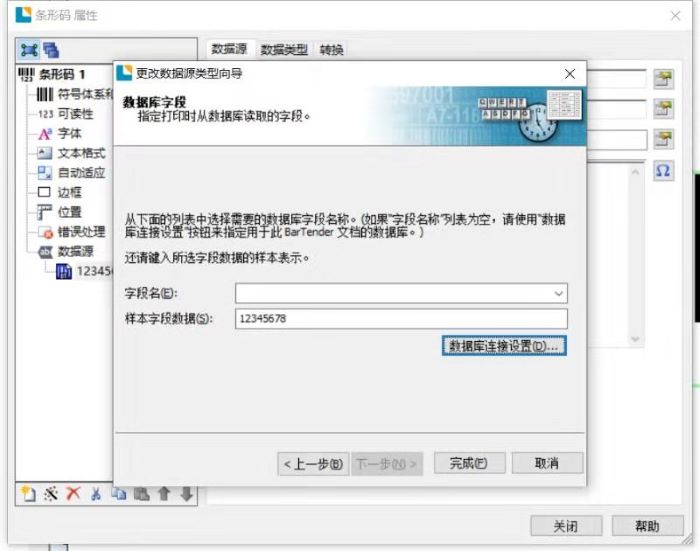
在数据库类型里面有很多种。这里选择常用的Excel表。

在配置连接选择自己需要连接的excel表。
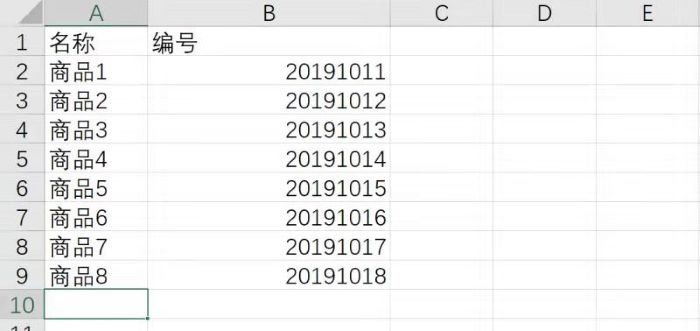
点击完成,因为这个表里面只有sheet1,所以这里不做改动。下面勾选第一行具有字段名称。选择下一步然后点击完成。
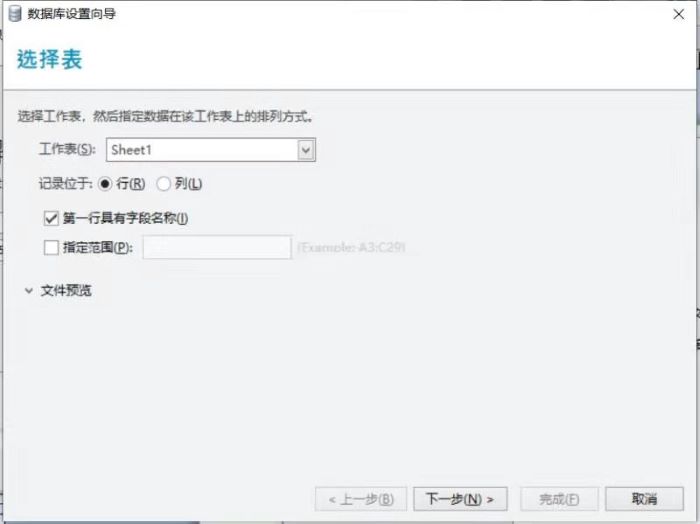
接着在数据库字段里面选择编号,点击完成就可以了。
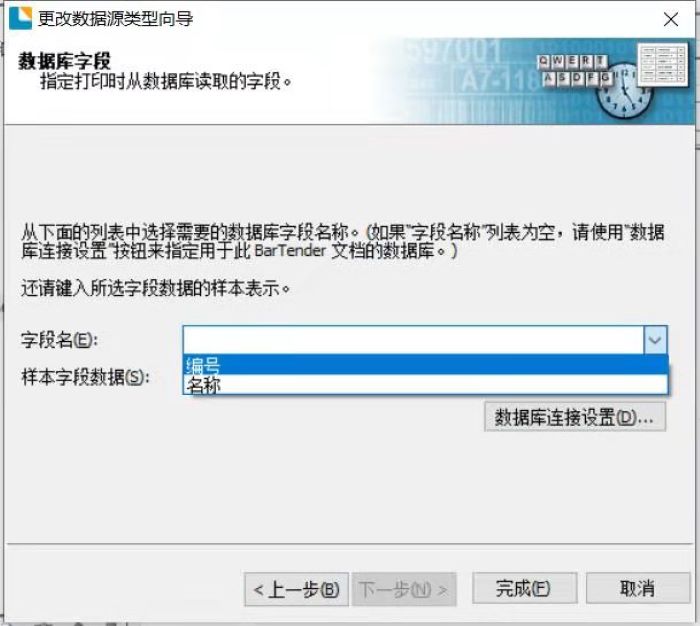
这时候就能看到二维码的信息发生了变化。如图所示:
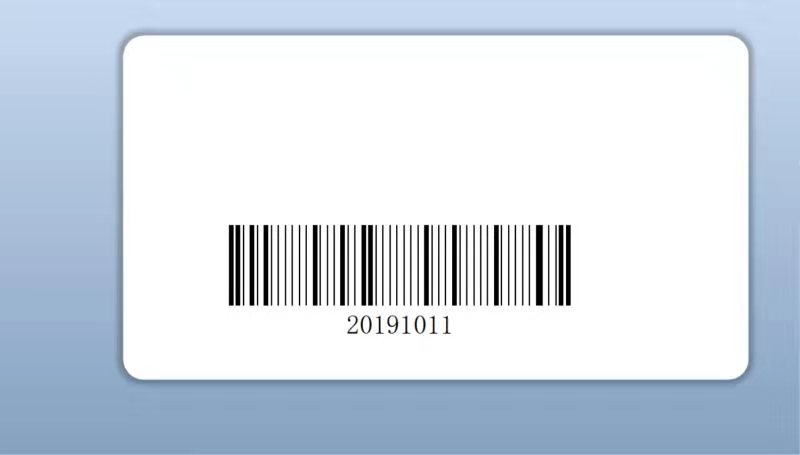
然后点击文本工具,随意打两个字比如说“文本”。下一步在点击下角的数据源,在对象值里双击文本,选择更改数据源类型。因为之前就已经连接excel表了,这时候只需要在数据源里把编号改成名称就好了,点击关闭。
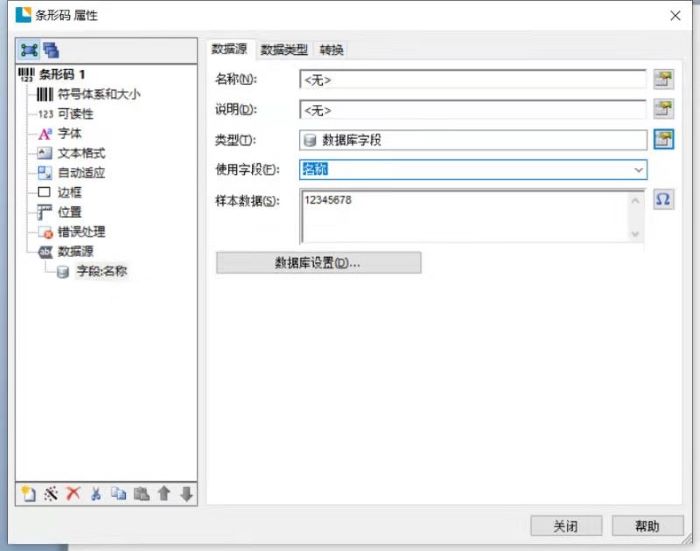
这时候看见文本变成商品1了。到这里Excel导入工作基本就设计完成了。然后点击打印,选择预览。预览效果如图所示:
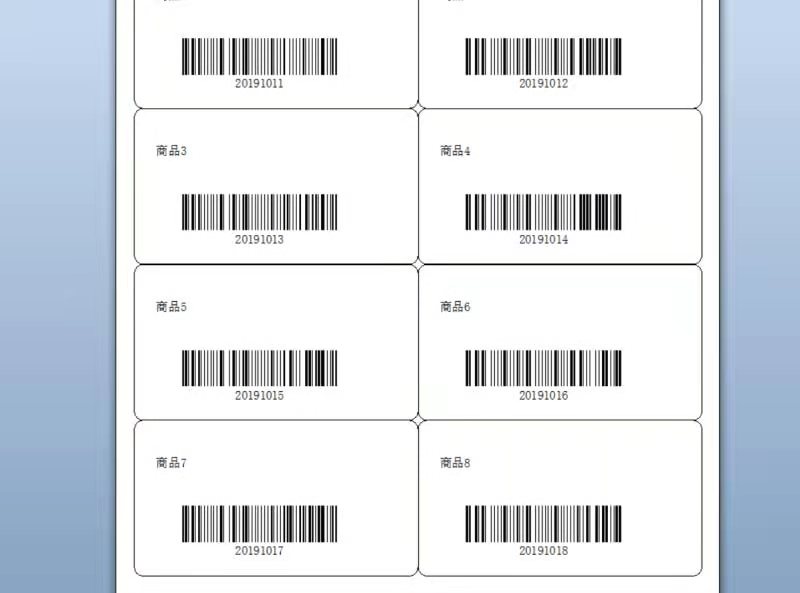
可以看到所有的条形码的信息都和Excel表里面的信息对应上了,说明我们成功的将Excel表连接到BarTender里。
- bartender enterprise 2021破解版安装教程(附激活密钥)
- BarTender 2021破解补丁安装教程(附注册机)
- 标签设计打印软件BarTender 2021激活教程(附注册机)
- BarTender 2021注册机激活密钥工具安装教程
- 条码编辑xprinter special edition bartender 10安装教程(附注册码)
- 博思得条码标签软件BarTender UltraLite for Postek教程
- 游戏开发工具Unity Pro 2020激活安装教程(附许可证)
- caxa3d实体设计2020激活安装教程(附破解补丁)
- bartender 2020激活工具使用教程(附激活密钥)
- BarTender如何使用序列化批量打印方法教程
- 条码打印软件bartender2020注册机安装教程(附破解补丁)
- 条码打印软件BarTender Enterprise 2019安装教程(附激活密钥)


 幸存者危城
幸存者危城 朕的江山
朕的江山 无尽洪荒
无尽洪荒 明珠三国
明珠三国 远征手游
远征手游 蜀山传奇
蜀山传奇 梦想城镇
梦想城镇 逍遥情缘
逍遥情缘 猎魔勇士
猎魔勇士 功夫之夜
功夫之夜 地心守护
地心守护 风暴迷城
风暴迷城 坍塌世界
坍塌世界 萌学园战纪
萌学园战纪 疯狂动物园
疯狂动物园 模拟城市:我是市长
模拟城市:我是市长 军棋
军棋 少年名将
少年名将





